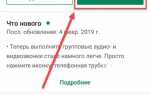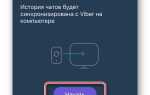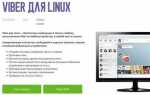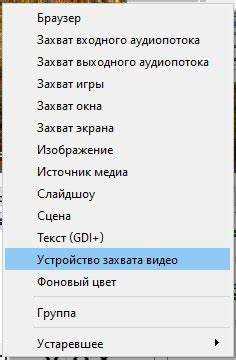
При записи конференций или вебинаров через Zoom с использованием OBS Studio главной проблемой становится корректный захват звука. Если ограничиться стандартными настройками, есть риск, что OBS не зафиксирует голос собеседников, либо вовсе не получит доступ к аудиопотоку. Это особенно критично при записи интервью или обучающих сессий, где каждый участник важен.
Для корректной работы необходимо использовать виртуальные аудиокабели, такие как VB-Audio Cable или VoiceMeeter. Они создают виртуальное устройство, через которое можно передавать звук с Zoom в OBS, обходя системные ограничения. При этом важно правильно назначить входы и выходы в настройках как Zoom, так и OBS, чтобы избежать конфликтов и двойной маршрутизации сигнала.
Рекомендуется также отключить функцию автоматической регулировки громкости в Zoom и установить фиксированный уровень сигнала. В OBS желательно применять мониторинг источника, чтобы в режиме реального времени проверять, поступает ли звук и нет ли задержек. Эти шаги помогут добиться стабильной и качественной записи без пропусков и искажений аудио.
Настройка виртуального аудиокабеля для разделения звука Zoom

Для разделения звука Zoom и записи его в OBS потребуется установка виртуального аудиокабеля, например, VB-Cable или VoiceMeeter. Скачайте и установите VB-Cable с официального сайта. После установки перезагрузите систему, чтобы драйверы активировались корректно.
Откройте настройки звука Windows (Панель управления → Звук). Во вкладке «Воспроизведение» установите VB-Cable как устройство по умолчанию, если требуется направить на него весь системный звук. Однако для изоляции только Zoom выберите VB-Cable как выходной аудиоустройствo в настройках самой программы Zoom.
Перейдите в Zoom → Настройки → Звук. В разделе «Динамик» выберите «CABLE Input (VB-Audio Virtual Cable)». Микрофон при этом остаётся прежним. Это направит только звук Zoom в виртуальный кабель, изолируя его от остальных источников.
Откройте OBS. В «Настройки» → «Аудио» добавьте новое устройство захвата – выберите «CABLE Output (VB-Audio Virtual Cable)» в качестве источника. Назовите его, например, «Zoom Audio», чтобы избежать путаницы при дальнейшем редактировании микса.
Важно отключить «автоматическую настройку звука» в Zoom, иначе громкость будет плавать. Отключите также подавление шума, если требуется чистая передача аудиопотока без компрессии.
Выбор источника аудио в OBS для записи Zoom
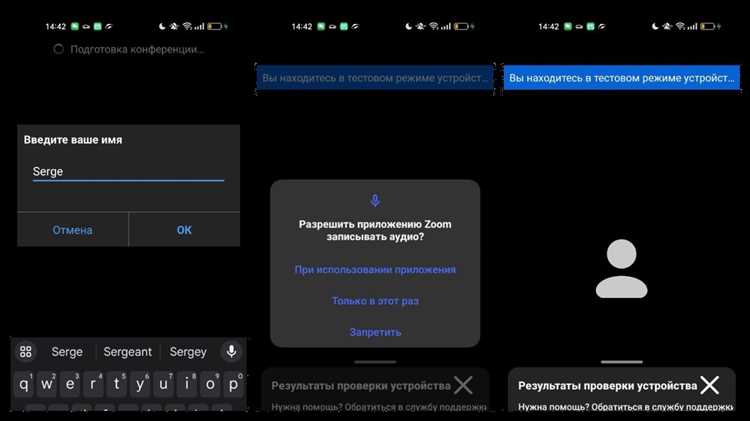
Чтобы точно записать звук из Zoom в OBS, необходимо указать правильный источник аудио. Откройте OBS и перейдите в раздел Микшер звука. Нажмите на значок шестерёнки рядом с нужным каналом и выберите Свойства аудио.
Для пользователей macOS рекомендуется использовать BlackHole или Loopback. Настройте многоканальный выход, включив Zoom в отдельный канал. В OBS выберите соответствующий виртуальный выход как источник захвата.
Важно отключить дублирование аудио в OBS, чтобы избежать эха. В свойствах источника установите Аудио мониторинг на «Выкл.»
Для корректной маршрутизации звука из Zoom в OBS потребуется использовать виртуальное аудиоустройство. Один из надёжных вариантов – VB-Audio Cable.
Скачайте и установите VB-Audio Cable с официального сайта производителя. После установки в системе появится новое устройство воспроизведения – «CABLE Input (VB-Audio Virtual Cable)».
Откройте Zoom и перейдите в «Настройки» → «Аудио». В выпадающем списке «Громкоговоритель» выберите «CABLE Input (VB-Audio Virtual Cable)». Это перенаправит звук Zoom в виртуальный кабель, минуя системные динамики.
В OBS откройте «Настройки» → «Аудио» → «Устройства». В разделе «Устройство захвата звука» выберите «CABLE Output (VB-Audio Virtual Cable)». Это обеспечит прямой захват аудио потока с Zoom без смешивания с другими системными звуками.
Для контроля громкости и устранения задержек используйте сторонний микшер, например, Voicemeeter. В нём можно регулировать баланс между Zoom и другими источниками аудио, если вы используете их параллельно.
Важно: в Zoom отключите настройку «Автоматическая настройка громкости» и установите уровень вручную, чтобы избежать колебаний сигнала при захвате.
Проверка уровня громкости и устранение искажений
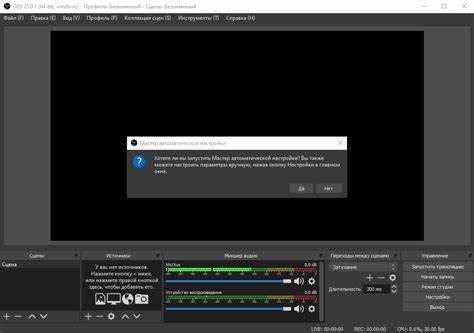
Откройте OBS и в разделе «Микшер аудио» найдите источник звука, к которому подключён Zoom. Убедитесь, что ползунок громкости установлен так, чтобы пиковые значения не превышали -6 дБ. Это предотвратит клиппинг при резких всплесках речи.
В Zoom перейдите в «Настройки» → «Аудио». Отключите опцию «Автоматическая регулировка громкости», чтобы OBS получал стабильный уровень сигнала. Установите уровень микрофона вручную так, чтобы индикатор громкости Zoom при обычной речи находился в диапазоне 60–80%.
Запустите тестовую запись в OBS и говорите в микрофон с обычной громкостью и интонацией. После завершения воспроизведите запись и обратите внимание на наличие искажений: треск, хрип, артефакты. Если они есть – уменьшите уровень входного сигнала в Zoom или уменьшите чувствительность в свойствах устройства в настройках ОС.
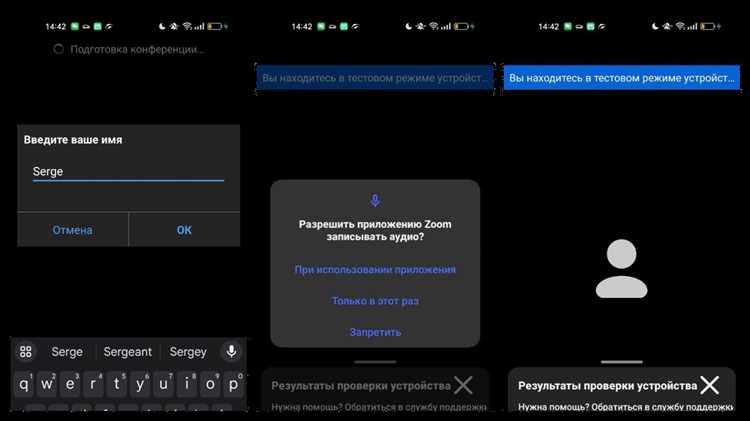
Для дополнительной защиты от перегрузки добавьте к источнику звука в OBS фильтр «Limiter». Установите порог на уровне -3 дБ, чтобы ограничить пики и сохранить чистоту звука. При необходимости добавьте компрессор с соотношением 4:1, чтобы сгладить резкие перепады громкости и улучшить разборчивость речи.
Регулярно проверяйте уровень сигнала перед каждым сеансом записи. Переключение микрофона или обновление Zoom могут сбрасывать настройки, что приводит к неожиданным искажениям. Делайте короткий тест перед началом каждой записи, чтобы убедиться в стабильности звука.
Запись звука собеседника без записи своего микрофона
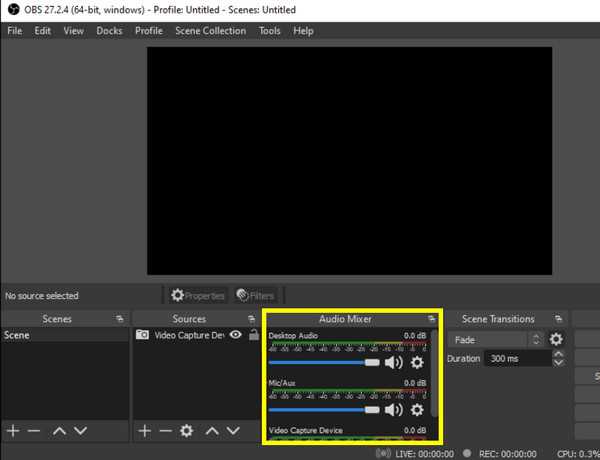
Чтобы в OBS записывать только звук собеседника из Zoom, исключив собственный микрофон, потребуется изменить маршрутизацию аудио и корректно настроить источники звука. Ниже пошаговая инструкция:
- Установите виртуальное аудиоустройство, например VB-Audio Cable или VoiceMeeter. Это позволит разделить аудиопотоки.
- Откройте Zoom и перейдите в «Настройки» → «Аудио». В качестве динамиков укажите виртуальное аудиоустройство (например, «CABLE Input (VB-Audio Virtual Cable)»).
- В OBS добавьте источник звука: «Аудиовход (Audio Input Capture)» и выберите то же виртуальное устройство («CABLE Input»).
- Убедитесь, что ваш микрофон не добавлен в OBS как отдельный источник. Если добавлен – удалите или отключите его, чтобы он не попал в запись.
- В Zoom в разделе «Микрофон» выберите ваш физический микрофон, чтобы вы могли говорить, но он не будет захватываться OBS, так как OBS его не видит.
- Проверьте уровни звука в OBS: индикатор должен реагировать только на голос собеседника. При разговоре в микрофон уровень не должен изменяться.
Такой подход позволяет изолировать аудиопоток собеседника, не записывая свой голос. Работает как для записи, так и для трансляций.
Решение проблемы с отсутствием звука при воспроизведении записи
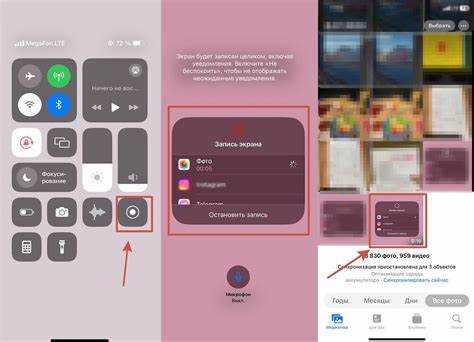
Если после записи Zoom в OBS при воспроизведении отсутствует звук, проблема, скорее всего, связана с неправильной настройкой источников аудио, выбором устройства воспроизведения или форматом записи. Ниже – пошаговые действия для устранения.
- Проверьте, добавлен ли в OBS источник аудио: откройте «Микшер», убедитесь, что активен «Аудиовыходной захват» или «Захват входного аудио». Если канал пустой – звук не записывался.
- Если звук записывался через виртуальное устройство (например, VB-Audio Cable или VoiceMeeter), убедитесь, что оно указано и в Zoom как «Динамики», и в OBS как источник.
- Откройте Zoom, перейдите в «Настройки» → «Аудио». Установите «Выход» на то же виртуальное устройство, которое выбрано в OBS.
- Запустите короткую тестовую запись, затем воспроизведите файл. Если звука всё ещё нет – откройте файл в VLC или Audacity, чтобы исключить проблему плеера.
- Если вы используете OBS Studio, убедитесь, что формат записи – .mp4 или .mkv, а в настройках выбран аудиокодек AAC с битрейтом не ниже 160 Kbps. Формат .flv может некорректно открываться в сторонних плеерах без звука.
- При экспорте или редактировании файла в стороннем редакторе (например, Adobe Premiere или DaVinci Resolve), убедитесь, что импортируется не только видео, но и аудиодорожка. Если её нет – OBS не захватил звук изначально.
После выполнения всех пунктов перезапустите OBS и Zoom. Для контроля – используйте функцию «Предварительный просмотр» в OBS перед началом записи.
Вопрос-ответ:
Почему OBS не записывает звук из Zoom, хотя все настроено правильно?
Одна из частых причин — неверно выбран источник звука в OBS. Даже если Zoom работает и звук слышен в наушниках, OBS может получать аудиопоток с другого устройства. Проверьте, какой аудиовход выбран в разделе «Захват входного аудиопотока» или «Звук рабочего стола». Убедитесь, что OBS действительно получает звук с того устройства, которое используется Zoom, например, с виртуального кабеля или конкретной аудиокарты.
Нужно ли использовать виртуальный кабель для записи звука из Zoom в OBS?
Да, в большинстве случаев без виртуального аудиокабеля (например, VB-Cable или VoiceMeeter) не обойтись. Zoom воспроизводит звук через динамики или наушники, а OBS по умолчанию не может захватить этот аудиопоток напрямую. Виртуальный кабель позволяет направить аудиовыход Zoom на виртуальное устройство, которое OBS сможет распознать как источник звука.
Как настроить виртуальный кабель для передачи звука из Zoom в OBS?
Сначала установите приложение VB-Cable. После установки откройте Zoom и в настройках выберите в качестве устройства вывода «CABLE Input (VB-Audio Virtual Cable)». Затем в OBS добавьте новый источник звука и укажите «CABLE Output». Таким образом, Zoom будет отправлять звук на виртуальный кабель, а OBS — считывать его оттуда. Не забудьте также настроить прослушивание, если вы хотите слышать звук через наушники во время записи.
Почему в записи OBS слышен только мой голос, но не собеседник из Zoom?
Это происходит, если в OBS записывается только микрофон, а звук собеседника не направляется в OBS. Чтобы исправить ситуацию, необходимо, чтобы звук Zoom выводился на устройство, которое OBS может «услышать». Используйте виртуальный аудиокабель или переключите вывод Zoom на «Стерео микшер» или другой канал, который OBS может захватывать. Также проверьте, чтобы в OBS был добавлен соответствующий источник аудио.
Можно ли записывать только звук Zoom без микрофона в OBS?
Да, можно. Для этого достаточно отключить источник микрофона в OBS и оставить активным только тот источник, который передает звук из Zoom (например, виртуальный кабель или системный аудиовыход). Таким образом, на записи будет только голос собеседников, а ваш микрофон в ролик не попадет. Это удобно, если вы хотите записать вебинар или онлайн-лекцию без комментариев.